Cách cài đặt theo dõi lịch âm trên điện thoại di động
Đối với người Việt việc xem và theo dõi “Lịch âm” vẫn là một trong những những thói quen cũng như phong tục và nét văn hóa không thể thiếu. Vậy làm thế nào để có thể cài đặt lịch âm trên chiếc điện thoại di động của mình?
- 12 mẹo để tăng thời lượng sử dụng pin cho điện thoại Samsung Galaxy của bạn.
- 12 mẹo và kỹ thuật giúp bạn trở thành cao thủ gõ 10 ngón, thoát kiếp "mổ cò"
- Mẹo sử dụng Google Maps tránh nhầm đường
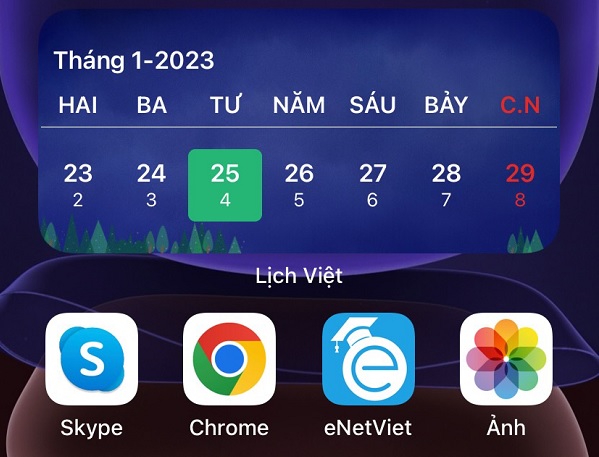
Trên điện thoại di động việc cài đặt, theo dõi lịch âm, đặc biệt là xem ngày lễ, ngày giỗ, ngày ghi nhớ quan trọng... là nhu cầu sử dụng của nhiều người dùng Việt. Mặc định các thiết bị di động đã cài đặt hiển thị ngày giờ trên màn hình chính hay màn hình chờ, nhưng nó thường chỉ hiển thị ngày Dương lịch. Bạn đang sở hữu điện thoại di động iOS hay Android và chưa biết cách thêm “Lịch Âm” vào màn hình chính, màn hình khóa thì có thể tìm hiểu bài viết và làm theo hướng dẫn ngay sau đây.
1. Cách cài đặt, hiển thị Lịch âm trên thiết bị iOS
Cách 1: Cài đặt Lịch âm mặc định trên iPhone
Bước 1: Đầu tiên bạn vào "Cài đặt" có biểu tượng bánh răng sau đó chọn mục "Lịch" -> "Lịch thay thế".
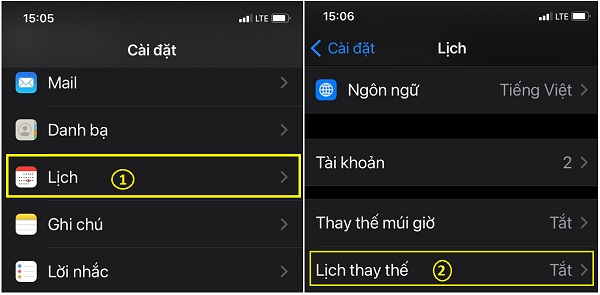
Bước 2: Chuyển lịch thay thế thành Do Thái, Hồi giáo hoặc Trung Quốc... Nhấn lưu để thay đổi cài đặt.

Ưu điểm: Thiết lập nhanh chóng, lịch chính xác, không cần cài đặt app của bên thứ ba.
Nhược điểm: Nếu sử dụng lịch âm theo cách này rất có thể bạn sẽ không thích vì ngay dưới khung hiển thị lịch xuất dòng chữ theo tiếng Do Thái, Hồi giáo hoặc Tiếng Trung... Bạn đừng lo lắng! Bạn muốn Lịch âm hiển thị đẹp và dễ dùng với nhiều tính năng mở rộng có thể tìm hiểu và cài đặt Lịch Việt theo hướng dẫn cách 2 ngay sau đây.
Cách 2: Hiển thị “Lịch Việt” trên màn hình chính điện thoại iPhone
Đầu tiên trên điện thoại iPhone bạn cài đặt ứng dụng Lịch Việt. Nếu bạn chưa cài đặt ứng dụng này thì bạn tìm Lịch Việt trên App Store tải xuống và cài đặt có hình như bên dưới.
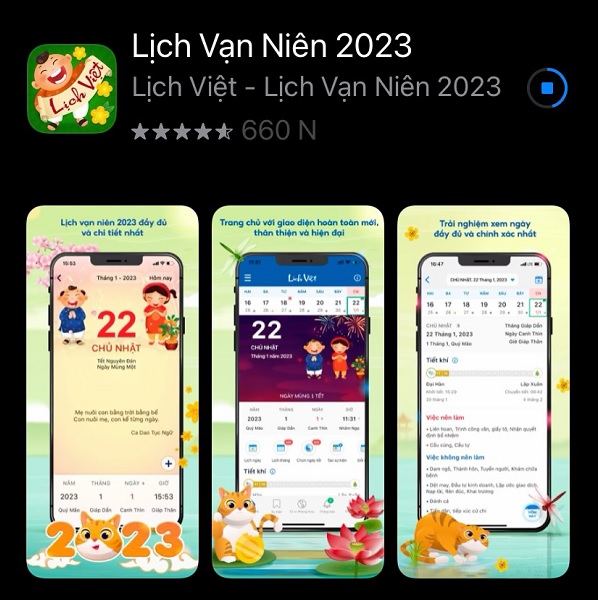
Trong quá trình cài đặt, Lịch Việt có thể yêu cầu bạn phải đăng ký tài khoản để sử dụng bạn có thể đăng nhập bằng tài khoản Apple ID của mình hoặc bằng tài khoản Zalo, Facebook, Google Mail...

Quá trình đăng ký và cài đặt hoàn tất, bạn quay lại App Store và thấy hình ảnh bên dưới tức quá trình cài đặt của bạn đã thành công.
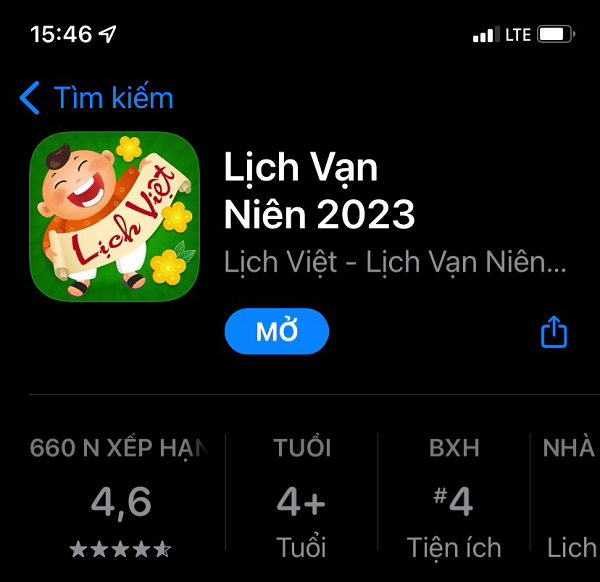
Khi cài đặt xong ứng dụng Lịch Việt bạn quay lại màn hình chính của chiếc điện thoại của mình để bắt đầu thiết lập hiển thị nhé!
Trên màn điện bạn nhấn ngón tay và giữ 1 vài giây vào khoảng trống trên màn hình xuất hiện hình như sau:
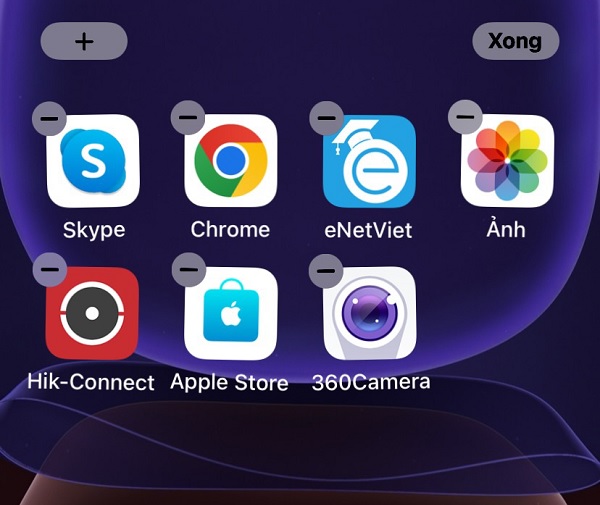
Theo hình này bạn nhấn vào nút có dấu “+” sau đó kéo xuống dưới và tìm Lịch Việt như hình bên dưới.
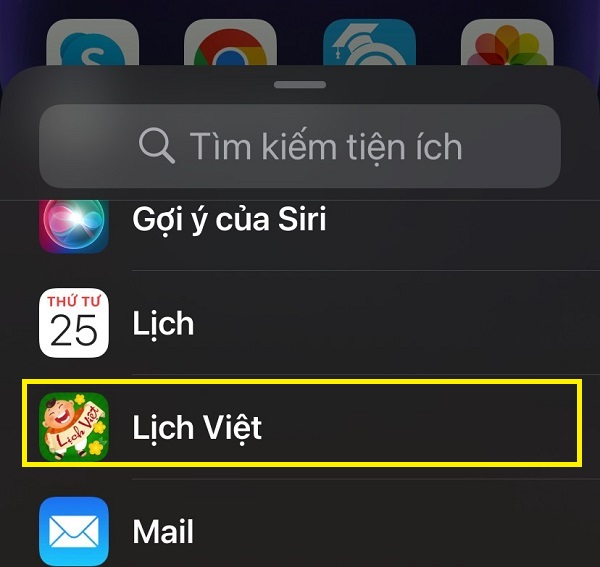
Tại đây, bạn nhấn chọn Lịch Việt. Lịch Việt sẽ cho phép bạn 3 tùy chọn hiển thị trên màn hình điện thoại của bạn: theo ngày, theo tuần và theo tháng. Hình dưới đây là cách chọn và hiển thị theo tuần.
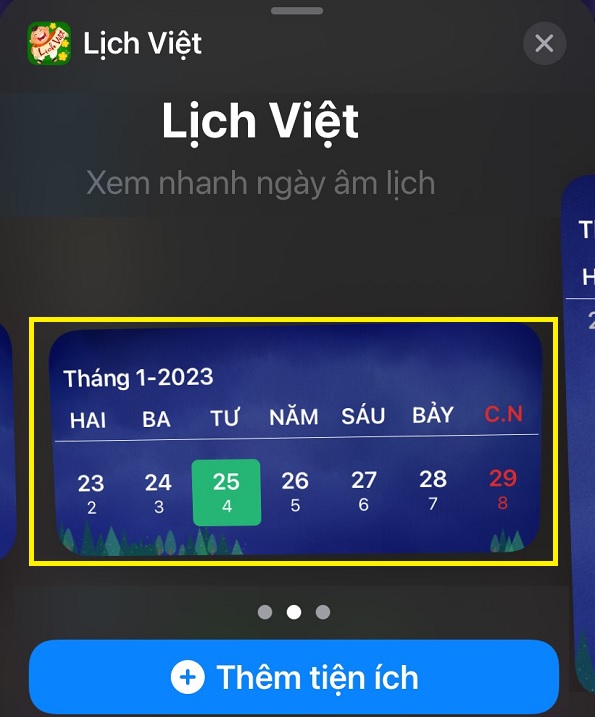
Với hình ảnh này bạn chỉ cần nhấn nút “Thêm tiện ích” và nhấn “Xong” là Lịch Việt sẽ xuất hiện trên màn hình điện thoại một cách đẹp mắt và tiện dụng.
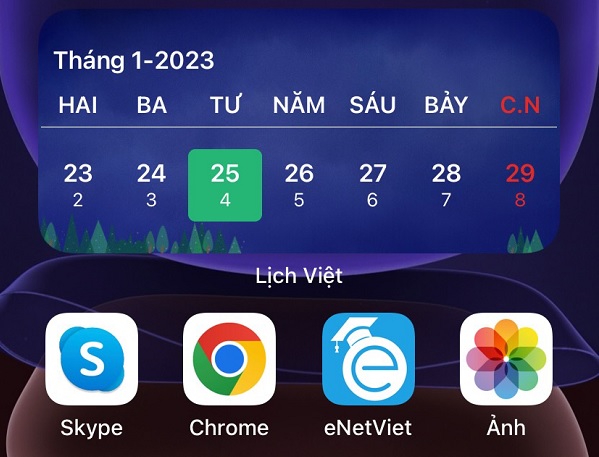
Mỗi khi bạn muốn tìm kiếm ngày lễ, hoặc xem chi tiết của ngày nào đó, chỉ cần nhấn vào khung lịch là thông tin sẽ xuất hiện đầy đủ như hình bên dưới:
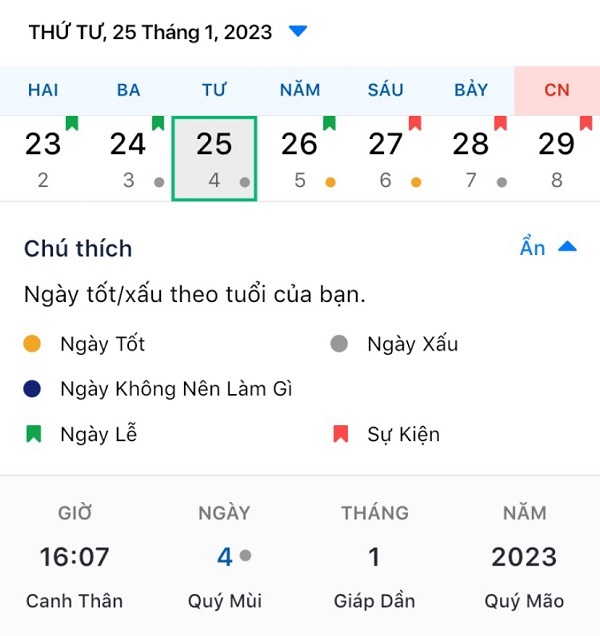
2. Hướng dẫn cách xem và hiển thị lịch âm trên điện thoại Android
Bước 1: Cập nhật Android lên phiên bản mới nhất (nếu có thể).
Bước 2: Mở ứng dụng Lịch (mặc định) -> Mở menu cài đặt nâng cao (thường sẽ là biểu tượng dấu ba chấm/gạch ngang) -> Tìm đến phần Lịch phụ -> Chọn Thêm Lịch Âm Việt Nam sau đó Lưu lại.
Đối với dòng máy Samsung, bạn vào Cài đặt và tìm kiếm từ khóa Âm Lịch. Chọn kết quả gợi ý Màn hình khóa (Âm Lịch) để vào trang thiết lập nâng cao. Tại đây, bạn cuộn xuống phần Lịch Âm và bật chức năng này lên để hiển thị song song cả lịch âm với ngày giờ trên màn hình khóa.
Cách xem lịch âm trên điện thoại Android
Để xem Lịch âm trên điện thoại Android hết sức đơn giản bạn chỉ cần thực hiện như sau:
Bạn kéo thanh thông báo trạng thái xuống sẽ thấy các phím tắt nhanh. Tại đây bạn kéo thêm lần nữa thì tại góc màn hình sẽ xuất hiện thêm một biểu tượng lịch âm.
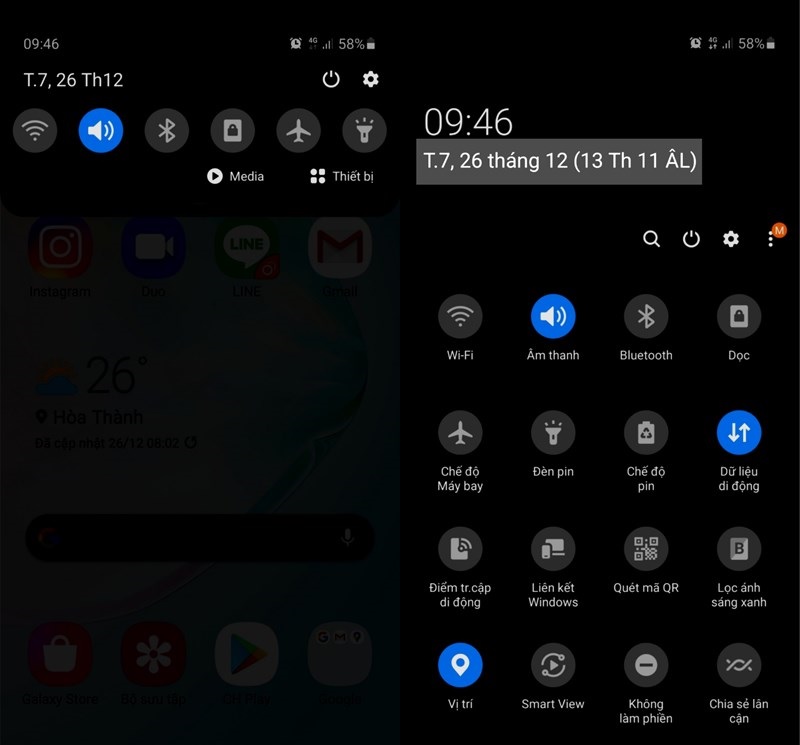
Như vậy bạn có thể xem lịch âm dễ dàng gồm ngày, tháng.
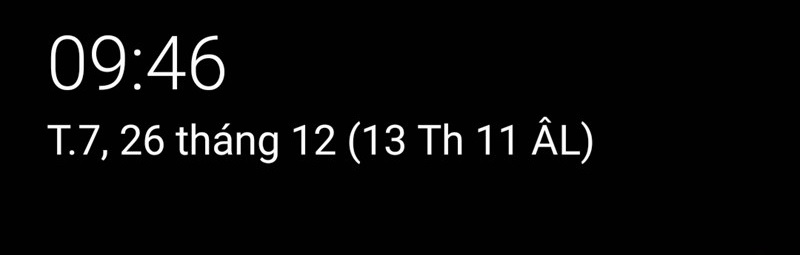
Cách hiển thị lịch âm trên màn hình khóa android
Để có thể hiển thị lịch âm trên màn hình khóa, bạn hãy truy cập vào cài đặt và tiến hành tìm kiếm lịch âm. Sau đó bạn chọn như trong ảnh là được.
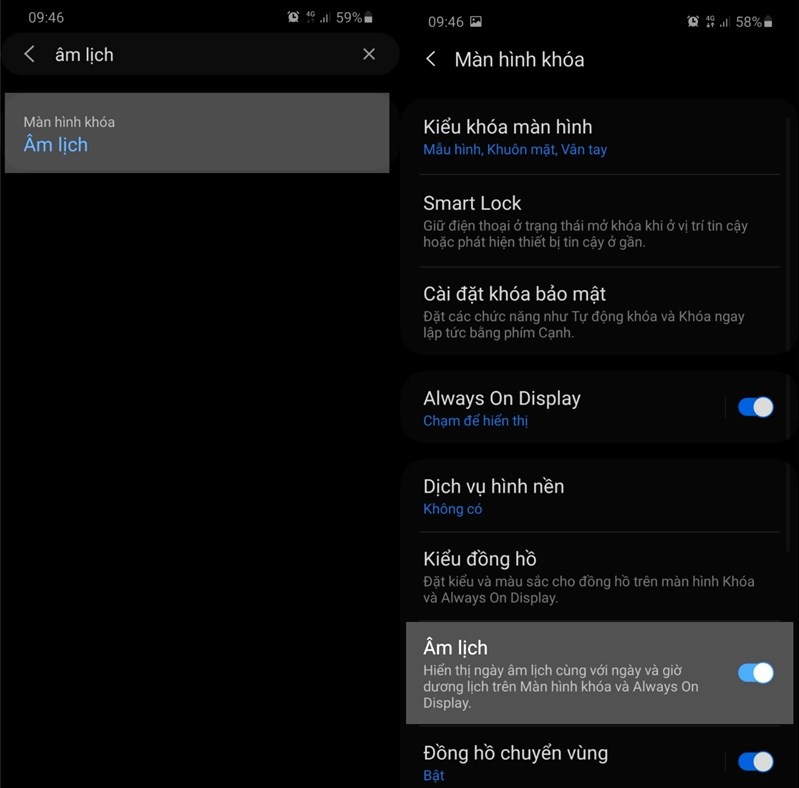
Như vậy, Tạp chí điện tử và ứng dụng đã giới thiệu cho bạn cách cài đặt và hiển thị Lịch âm trên điện thoại di động một cách hết sức đơn giản. Đầu xuân năm mới xin gửi tới tất cả độc giả có những ngày du xuân vui vẻ, hạnh phúc, một năm tài lộc, an khang, thịnh vượng.
Theo tạp chí Điện tử & Ứng dụng



























Tối thiểu 10 chữ Tiếng việt có dấu Không chứa liên kết
Gửi bình luận